Windows Vista Home Premium 64bitからWindows7 Home Premium 64bitにUpgradeして半年使用していたVAIO Type L(VGC-L91JS)が、直接の原因は分かりませんがBOOTMBRが壊れて、Windows7が起動しなくなりました。
まれに、BIOS上でディスク自体を認識しなくなることがあったため、サポートに連絡しディスクを交換してもらいました。
元々内蔵されていたディスクには、貴重なデータも含まれていたことから、期限付きで元の内蔵ディスクを貸し出してもらい、増設用のスペースにセカンダリディスクとしてVAIOに接続し、OSを起動しました。
※セカンダリに接続する前に新ディスクをWindows7にUpgrade済みの状態
その状態で、スタートメニューから“コンピュータ”画面を立ち上げると、きちんとDドライブとして旧ディスクを認識しているのですが、通常見えるようなディスクサイズと空き容量の表示は無く、Dドライブをダブルクリックしても“D:\にアクセスできません・パラメーターが間違っています”というメッセージが出て内容を表示できません。
また、“コンピュータの管理”画面から“ディスクの管理”を開くとディスクとしては認識しているものの、
『ディスク1
不明
931.51GB
初期化されてません』
という文字と、
931.51GB 未割り当て(黒バー ※ベーシックディスクだと青バー)という表示になります。
何とか、中身を消さないでWindows7上きちんと認識させるようにし、中身のデータを抜き出す方法はありませんでしょうか。
識者の方、お知恵を拝借させてください。
VAIO Type L(VGC-L91JS)
ディスク:内蔵2GB(交換後のディスク1GB:Primary、交換前のディスク1GB:Secondary)
CPU:Pentium Core2 Duo 3.16Ghz
RAM:4GB
OS:Windows Vista Home Premium 64bitからWindows7 Home Premium 64bitへのUpgrade
※Upgradeに辺り、VAIO Windows7サプリメントディスクを購入
なにとぞよろしくお願いいたします。
No.2ベストアンサー
- 回答日時:
No.1 の続きです。
> 旧ディスクはフォーマット等一切するな、と言ってありますので何も手を加えていないはずです。
了解しました。
---はじめに
※修復作業はどの方法の場合も作業ミス防止のため、修復対象のHDD 1台のみを接続した環境で行ないます。対象HDD以外はいったん電源プラグを抜いておいてください。
※対象HDDは内蔵 primary に接続してください。(外付けHDD接続ではダメです)
※「Win7インストール用DVD」または「Win7システム修復CD」でPCを起動して作業します。
作業は「システム回復オプション」(添付画像の画面)にて開始します。
※HDDのMBRやブートコードなど、ブートに関する部分しか触りません。(インストール済みのOSやデータには何も触りませんので、何度トライしても何の害もありません。)
※今回の修復でも対象HDDで起動できない場合は、専門の業者に相談してください。
※参照サイトは自由に公開して構いません。実施した作業説明のため専門業者に公開しても構いません。
---方法1:スタートアップ修復を行なう。
(1)「システム回復オプション」の「スタートアップ修復」を行います。
(2)修復作業後に再起動して正常に起動できるようになった場合は修復作業は完了です。
他の方法を試す必要はありません。
※スタートアップ修復については下記サイトの「テスト内容と修復結果」の「1」を行なったものと考えてください。
※win7 システムの修復
http://ftlabo.sakura.ne.jp/win/w7-system-repair/ …
---方法2:bcdboot.exe を実行してブート情報を作成する。
(1)「システム回復オプション」の「コマンドプロンプト」を実行します。
(2) dir コマンドを入力してwindowsフォルダの存在するドライブを確認します。
通常は「 dir c: 」と入力すればドライブ C にwindowsフォルダがあるはずです。
見当たらなければ「 dir d: 」などと入力してみて確認します。
今回は ドライブ C にあるものとして、下記のように入力します。
bcdboot.exe c:\windows /l ja-JP
(3) exit と入力してコマンドプロンプトを終了させてPC再起動し、正常に起動するかどうか確認します。
※bcdboot.exe を実行する方法については下記サイトを参照してください。
※install と bootloader
「H.Win7をbootできるようにする」
http://ftlabo.sakura.ne.jp/win/install-bootloade …
および、「方法1」の参照サイトの「3」の記述と「bcdboot.exe」という項目の記述。
---方法3:MBRをクリーン処理して「スタートアップ修復」を行なう。
(1)「システム回復オプション」の「コマンドプロンプト」を実行し、diskpart と入力してdiskpartを起動します。
(2)MBRのクリーン処理を行ないます。
※下記サイトの「MBRのclean処理」を行ないます。
※diskpart
http://ftlabo.sakura.ne.jp/win/diskpart/diskpart …
diskpart 処理終了後は exit と入力すればコマンド入力状態に戻ります。
(3)コマンド入力状態で exit と入力してコマンド入力を終了させます。
(4)次に、「スタートアップ修復」を行います。
(5)PC再起動し、正常に起動するかどうか確認します。
-----
以上です。
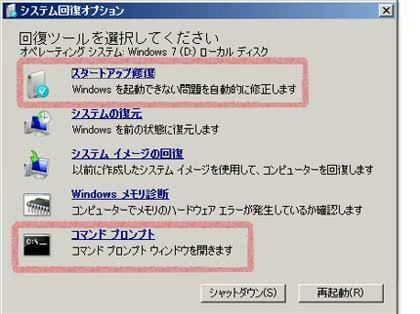
8ive22ty様
ご丁寧なご説明ありがとうございます。
帰宅後に早速試してみました。※方法1は既に試してみていたので方法2を実施しました。
交換して貰った新ディスクの方は物理的にアクセス出来ない為、旧ディスクをSecondaryの状態で、
bcdboot d:/windows /l ja-JP
と叩いてみたのですが、
“ブートファイルをコピーしようとして、エラーが発生しました”
というMsgが出て、失敗してしまいました。
方法3は、今読み返したら容易に理解出来たのですが、昨晩はボケてて、“DISKPART> list disk”というコマンドを打ってしまってました。。。先に“DISKPART”と打ってEnterですね。。。
本日帰宅後にチャレンジします。
※ただ、方法2が失敗した事で、思いの外ディスクの(物理的)故障が深刻なのかな…と心配しております。Win7を起動して、Dドライブのプロパティからデバイスの状態をみると『このデバイスは正常に動作しております』とは出るんですが…
No.4
- 回答日時:
No.3 の補足です。
今回の修復作業では何れの方法も「修復したいHDD 1 台を接続した環境で行なう」ことが必須条件です。
作業しようとしているPCでHDD 1台 の環境にできない場合は、HDD 1 台として作業できる他のPCを使用してください。
他のPCも利用できない場合は作業はあきらめてください。
理由は「スタートアップ修復」、bcdboot.exe を利用して「システムpartition」「ブートpartition」に関するboot情報の修復のための操作をおこなうわけですから、2台のHDDが存在していてはダメです。
8ive22ty様
ご連絡ありがとうございます。
(回答が遅れまして申し訳ありませんでした)
ひとまず、私自身は自由に出来るデスクトップというものを持っていない為、
親のパソコン? と言うのも考えましたが、さすがに使っているパソコンを
開けて自分のディスクを指してみると言うのも気が引けましたので、
業者に頼んでみる事にします。
色々アドバイスを頂き、ありがとうございました。
No.3
- 回答日時:
No.2 の補足です。
> 新ディスクの方は物理的にアクセス出来ない為、
意味がハッキリとは解りません。
接続したままでは「スタートアップ修復」で誤認識する恐れがあります。
接続したままではアクセスできてしまいます。(デバイスとして認識してしまいます)
「他のHDDは電源プラグを抜いて作業してください」と明記したはずですが・・・。
> bcdboot d:/windows /l ja-JP
と叩いてみたのですが、
“ブートファイルをコピーしようとして、エラーが発生しました”
というMsgが出て、失敗してしまいました。
単なるタイプミスなのでしょうか、
d:/windows ではなくて d:\windows です。(3文字目はスラッシュではなくて日本語キーボードの場合は「¥」です。英語キーボードでは「バックスラッシュ」です。)
エラーの意味は次の3つが考えれらます。
(1)ドライブ d 内にwindowsフォルダが見当たらない。(d の確認ミス)
(2)ドライブ d 内にwindowsフォルダはあるが、フォルダ内の一部のファイルが見当たらない。(壊れている。ただし、壊れている可能性は低いものと思います)
(3)単なるタイプミス。(念のためですが「/l」の部分は「スラッシュエル」です数字の「1(イチ)」ではありません。ただし「/l ja-JP」の部分はタイプミスしても修復作業には関係ありません)
)
> 先に“DISKPART”と打ってEnterですね。。。
No.2にて下記のように明記しています。
(1)「システム回復オプション」の「コマンドプロンプト」を実行し、diskpart と入力してdiskpartを起動します。
8ive22ty様、ありがとうございます。
分かりづらい表現で申し訳ありませんでした。
今回のPCがモニタ一体型のパソコンで、デスクトップパソコンのように全てのディスクを
個人が取り外し等出来る訳でなく、分解しないと新ディスクの電源やSATAケーブルに触れない
という意味でした。
その為、やむを得ずコマンドプロンプトを立ち上げるまでは、Cドライブの新ディスクに対しての
作業のように操作を進め、コマンドプロンプトでDドライブに変更しよう、と考えて作業をしました。
d:/かd:\かは、確かにご指摘の通り前者でタイプしてしまっていたかもしれません(意識して\と打った記憶はありませんので/と打っていたかもしれません)。
帰宅後再度試してみます。
/lは、今使っているPCの設定なのか、OK Waveのフォント仕様なのか分かりませんが、小文字エルを打つとlとなってしまうようです。ちなみに、イチと打つと1と表示されます。
色々アドバイスいただきありがとうございます。
No.1
- 回答日時:
ディスク1の状況は下記サイトの「MBRのclean処理」の図「MBRをcleanにしたあとの表示は次のようになる」と同じ状態です。
このサイトの「図」だけ参考にして、内容は無視してください。
--- diskpart
http://ftlabo.sakura.ne.jp/win/diskpart/diskpart …
つまり、Win7は「ディスク1は「デバイス」としては正常、HDDはMBR形式ではない」という認識をしている、ということです。
簡単に言えば「まだ領域作成やformatが為されていないHDDです」ということです。
したがって「MBRさえ修復すれば元の状態に生き返る可能性がある」ということです。
---
質問内容で理解できない部分があります。
> 期限付きで元の内蔵ディスクを貸し出してもらい、・・・
なぜ「貸し出し」になっているのでしょうか。もともとあなた所有のHDDなのでは?。
「貸し出し」ということは、自由に修復処理などを行なってはいけない状態にある、ということでしょうか?。
> 何とか、中身を消さないで・・・
「中身が元の状態で残っている」という証拠はあるのでしょうか?。
「サポートに連絡しディスクを交換してもらいました。」とありますのでサポートが中身を触っている、または中身を消している、などということはありませんか?。
---
Win7に標準で備わっているツールを使用して修復する方法は次の2つが考えられます。
どちらの方法も、条件付きですが、成功すれば元のHDDの状態になります。
つまり、このHDDだけでWin7が起動できていた元の状態になります。
方法1:
スタートアップ修復を行なう。
MBRが壊れただけ、という状態ならば修復できます。
HDDの中身を消されたという状態ならば、修復しても中身は解りません。
方法2:
MBRを含めてブートコードを作成し直す。
HDDの中身を消されたという状態(特にドライブC: にあったWindowsフォルダを丸ごと消された)ならば、この方法は使えません。
---
これ以上書いても、自己責任で自由に扱うことができない状態だとすれば、ムダになります。
つまり、「貸し出し」の件が気になりますので、補足してください。
修復方法(方法1、方法2)はその結果待ち、ということにしたいと思います。
この回答への補足
8ive22ty様
早速のご連絡ありがとうございます。
貸出の件、回答致します。
今回元々内蔵されていたディスクが故障した為、サポートで交換して貰いました。
この時点で、旧ディスクの帰属権がソニーに移るようで、通常であれば交換前の
ディスクは修理後私の元には返ってこないものでした。
しかしながら、旧ディスクには私の方で復旧したいデータがあった為、貸出という形で
私の元にあります。
つまり、最終的に旧ディスクがソニーの元へ返れば問題無いので、手を加えても大丈夫です。
また、修理に出す際に何度も念押しし、旧ディスクはフォーマット等一切するな、と言ってありますので
何も手を加えていないはずです。
お探しのQ&Aが見つからない時は、教えて!gooで質問しましょう!
関連するカテゴリからQ&Aを探す
おすすめ情報
- ・漫画をレンタルでお得に読める!
- ・14歳の自分に衝撃の事実を告げてください
- ・架空の映画のネタバレレビュー
- ・「お昼の放送」の思い出
- ・昨日見た夢を教えて下さい
- ・【お題】絵本のタイトル
- ・【大喜利】世界最古のコンビニについて知ってる事を教えてください【投稿~10/10(木)】
- ・メモのコツを教えてください!
- ・CDの保有枚数を教えてください
- ・ホテルを選ぶとき、これだけは譲れない条件TOP3は?
- ・家・車以外で、人生で一番奮発した買い物
- ・人生最悪の忘れ物
- ・【コナン30周年】嘘でしょ!?と思った○○周年を教えて【ハルヒ20周年】
- ・ハマっている「お菓子」を教えて!
- ・最近、いつ泣きましたか?
- ・夏が終わったと感じる瞬間って、どんな時?
- ・10秒目をつむったら…
- ・人生のプチ美学を教えてください!!
- ・あなたの習慣について教えてください!!
- ・牛、豚、鶏、どれか一つ食べられなくなるとしたら?
- ・都道府県穴埋めゲーム
デイリーランキングこのカテゴリの人気デイリーQ&Aランキング
-
イベントビューアの\\Harddisk...
-
DVD:使用領域、空き領域ともに...
-
Windows10のRAID1上のシステム...
-
ディスク0にディスク1の未割り...
-
ディーガでmp4動画の音がなりま...
-
win10での修復ディスクの作成に...
-
『論理ディスクマネージャサー...
-
「DISK IO error:status=000010...
-
質問なんですけど
-
ブートディスクを“ディスク 0”...
-
ハードディスクのパーティショ...
-
ディスクのクリーンアップ
-
「ディスクの管理」から「ディ...
-
DVDのボリュームラベル
-
スタートアップ修復
-
MBRの移動 (MBR/BIOS/ブートロ...
-
エクスプローラの状態「オンラ...
-
再セットアップディスク作成ツ...
-
UEFI BIOS画面がフリーズしてし...
-
outlookのアドレス帳に連絡先が...
マンスリーランキングこのカテゴリの人気マンスリーQ&Aランキング
-
ディスク0にディスク1の未割り...
-
イベントビューアの\\Harddisk...
-
DVD:使用領域、空き領域ともに...
-
ウォークマンからCDのディスク...
-
エクスプローラの状態「オンラ...
-
ブートディスクを“ディスク 0”...
-
ディーガでmp4動画の音がなりま...
-
アクティブな時間の最高 XX% ...
-
マスターディスク形式に変更で...
-
softmapというネットショップのOS
-
Windows10のRAID1上のシステム...
-
タスクマネージャーの左側のデ...
-
サイズとディスク上のサイズが...
-
DVDのボリュームラベル
-
win10での修復ディスクの作成に...
-
Vistaへのアップグレード時のエ...
-
初期化
-
『有効なWindowsインストールが...
-
Hyper-V仮想環境でのHDD&RAID構成
-
OS起動しません。
おすすめ情報
